Utilizzo di Dropbox per il trasferimento di file CSV e delle foto dei prodotti
Tutoriel complet:
Dropbox propone due opzioni di funzionamento:
-
Creazione e condivisione dei file con possibilità di modifica direttamente dal server Dropbox.
- Questa opzione non è compatibile al 100% con la piattaforma di Spartoo.E' vivamente sconsigliatodi utilizzarlo per i flussi
-
Condivisione dei file con creazione e modifica sul PC e sincronizzazione automatica tra i file locali e la sua versione sul server.
- Questa opzione permette di utilizzare Dropbox come un server di condivisione di file
- Il file non subisce modificazioni nella sequenza di sincronizzazione/caricamento tra il PC locale e il server Dropbox
- E' vivamente consigliatoutilizzare questa opzione per i flussi
Installazione Dropbox
https://www.dropbox.com/install
Creazione file CSV
-
Con Excel
- Creazione di un file Excel seguendo il modello: ici
- Salvare il file su
- CSV (separatore: punto e virgola)
- "Sì" – conservare formato con perdita di funzionalità
-
Con Libre-Office
- Creazione di un file Calc seguendo il modello: ici
- Salvare il file su
- Testo CSV (.csv)
- "Salvare"
- Set di caratteri = Unicode (UTF-8)
- Separatore di campo = ";"
- Separatore di testo = "
- selezionare
- Salvare il contenuto della cella come indicato
- Non selezionare
- Salvare le formule della cella anziché i valori calcolati
- Metti tra virgolette tutte le celle di testo
- Larghezza della colonna fissa
Archiviazione di un file sul server Dropbox
- Salvare il file con il nome C:\...\mon-catalogue\catalogue_spartoo.csv
- Copiare il file sul dossier C:\....\dropbox\ - L'aggiornamento/sincronizzazione avviene entro qualche secondo
Aggiornamento di un file sul server Dropbox
- Aprire, modificare e salvare il file C:\...\mon-catalogue\catalogue_spartoo.csv avec Excel ou Libreoffice
- Copier le fichier vers le dossier C:\....\dropbox\ - L'aggiornamento/sincronizzazione avviene entro qualche secondo
- Le modifiche devono essere effettuate sempre sul file C:\...\mon-catalogue\catalogue_spartoo.csv
- Dopo aver effettuato tutte le modifiche bisogno salvarle sullo stesso file.
- In seguito bisogna fare un copia/incolla del file da C:\...\mon-catalogue\ vers C:\....\dropbox \
- Non si deve mai aprire/scrivere il file su C:\....\dropbox\
- Questo per evitare di importare un file parzialmente aggiornato se l'utente ha la buona abitudine di salvare le modifiche regolarmente (ogni 5-10 minuti) per evitare di perderle.
Recupero dell'url delfile su Dropbox
Sul server Dropbox (https://www.dropbox.com/home)
- Posizionare il mouse sul file e cliccare su Condividere
- Selezionare Copia il link
- l'url è stata copiata negli appunti nel formato https://www.dropbox.com/s/1tx3djnxltzbqxw/fichier_test_dropbox.csv?dl=0
- NB! dopo aver copiato l' url in un'email bisogna sostituire l'opzione dl=0 con dl=1 prima di inviare l' url a Spartoo
Archiviazione immagini su Dropbox
- Si applica la stessa procedura che per i file CSV.
- E' possibile archiviare le immagini in una cartella all' interno della cartella Dropbox (par ex. C:\…\Dropbox\photos\NB! Come per i file CSV bisogna sostituire l'opzione dl=0 con dl=1 dopo aver inserito l'url dell' immagine nel file CSV
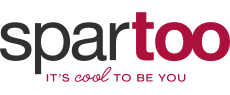
 it.spartoo.ch
it.spartoo.ch
























